|
Possiamo cominciare

Benvenuti
alla scuola dell'obbedienza 2025
Rientro
a scuola 2025
-
Tavolozza dei colori - imposta in primo piano il colore n.ro 1 e come sfondo il colore n.ro
3

1.
Apri un'immagine trasparente di pixels 1000 x
650
2. Attiva lo strumento
 e riempi il livello con il
colore di primo piano n.ro 1 e riempi il livello con il
colore di primo piano n.ro 1
3.
Apri ed incolla sul tuo lavoro come nuovo livello
l'immagine
‘’Renee-TUBES-Rentree-classes-2025-Image1’’
4.
Effetti>Effetti immagine>Motivo unico

5.
Regola>Sfocatura>Sfocatura radiale

6.
Regola>Correzione fotografica in un passaggio
7. Effetti>Effetti bordo>Aumenta
8.
Livelli>Unisci>Unisci giù
9.
Regola>Tonalità e saturazione>Vivacità

10.
Effetti>Effetti di trama>Manto

-
Ripeti questo effetto
- Prepara un gradiente di primo piano - stile
Rettangolare - così configurato:

11. Livelli>Nuovo livello raster
12.
Attiva lo strumento Selezione>selezione personalizzata


13.
Attiva lo strumento Riempimento (f) e riempi la selezione con il
gradiente
14.
Effetti>Plugin>AP[Lines] Lines – Silverlining

15. Effetti>Effetti bordo>Aumenta

16.
Effetti>Plugin>Toadies – What are you per
default (20/20)
17. Diminuisci l'opacità di questo livello a
46
18.
Livelli>Duplica
19.
Effetti>Plugin>Filters Unlimited 2.0 – Toadies –
Weaver per default
20. Tavolozza dei livelli - cambia la modalità di miscelatura di questo livello in
Sovrapponi - opacità a 100
21.
Livelli>Disponi>Sposta giù
-
Sul livello superiore Raster 2:
22.
Effetti>Plugin>Filters Unlimited 2. – Graphic Plus –
Cross Shadow

23.
Livelli>Unisci>Unisci giù
24.
Livelli>Duplica
25. Immagine>Rifletti orizzontalmente
26.
Livelli>Unisci>Unisci giù
27.
Effetti>Plugin>Dynasty Plugins – Rainbow Swirl

28.
Tavolozza dei livelli - cambia la modalità di miscelatura di questo livello in
Moltiplica
29.
Livelli>Duplica
30.
Livelli>Unisci>Unisci giù (è
normale che l'effetto sia molto leggero)
31.
Apri ed incolla sul tuo lavoro come nuovo livello
l'immagine
‘’Renee-TUBES-Rentree-classes-2025-Image2’’
32.
Effetti>Plugin>L & K's – Pia a 49
33.
Livelli>Duplica
34.
Immagine>Ridimensiona a 68% - "Ridimensiona tutti i livelli" NON selezionato
35.
Livelli>Duplica
36.
Immagine>Ridimensiona a 68% - "Ridimensiona tutti i livelli" NON selezionato
37.
Calques – Dupliquer
38.
Immagine>Ridimensiona a 68% - "Ridimensiona tutti i livelli" NON selezionato
-
Chiudi la visibilità dei 2 livelli in basso
-
Resta posizionato sul livello in alto
39.
Livelli>Unisci>Unisci visibile
-
Riapri la visibilità dei 2 livelli inferiori
-
Sul livello "Uniti":
40.
Effetti>Effetti di riflesso>Specchio rotante

41.
Effetti>Plugin>Alien Skin Eye Candy 5 – Impact –
Glass

42.
Effetti>Plugin>Flaming Pear - Flexify 2

43.
Oggetti>Allinea superiore
44.
Effetti>Plugin>Alien Skin Eye Candy 5 – Impact –
Perspective Shadow

45.
Apri ed incolla sul tuo lavoro come nuovo livello
l'immagine
‘’Renee-TUBES-Rentree-classes-2025-Image3’’
-
Posiziona come da esempio
-
Tavolozza dei livelli - posizionati sul livello Raster 1
46.
Attiva lo strumento Selezione>selezione personalizzata

47.
Selezioni>Innalza selezione a livello
48.
Regola>Sfocatura>Sfocatura gaussiana a 25
49.
Effetti>Plugin>Alien Skin Eye Candy 5 – Textures –
Wood: Preset : ‘’Rentree-renee-2025’’
50.
Effetti>Plugin>MuRa’s Meister – Perspective Tiling

-
Ripeti questo filtro con gli stessi parametri

51.
Tavolozza dei livelli - cambia la modalità di miscelatura di questo livello in
Differenza - Diminuisci l'opacità a 67
52.
Effetti>Plugin>Alien Skin Eye Candy 5 – Impact –
Extrude

53.
Effetti>Effetti geometrici>Sfera

-
Tavolozza dei livelli - posizionati sul livello Raster 1
Non
aggiungere nuovi livelli
54. Selezioni>Carica/salva
selezione>Carica selezione da disco - Cerca e carica
la selezione "rentree-classes-2025-1"
55.
Effetti>Plugin>Filters Unlimited 2.0 - It@lian
Editors Effect – Mosaico a 5/13/127
56.
Effetti>Plugin>AAA Frame – Foto Frame

-
Ripeti questi filtro cambiando soltanto Width a 60

57.
Apri ed incolla sul tuo lavoro come nuovo livello
l'immagine
‘’Renee-TUBES-Rentree-classes-2025-Image4.’’
58.
Attiva
lo strumento
 ed
imposta i seguenti valori di posizionamento: ed
imposta i seguenti valori di posizionamento:
 136/ 150
136/ 150
-
Premi
M per disattivare la funzione
-
Tavolozza dei livelli - posizionati in alto
59.
Apri il tube
‘’Renee-TUBES-Rentree-classes-2025-Image5’’
-
su questo tube scegli i livelli che desideri conservare
o modificare
60.
Livelli>Unisci>Unisci visibile
61.
Immagine>Ridimensiona a 75 %
62. Ritorna
al tuo lavoro e:
-
Modifica>Incolla come nuovo livello e posiziona a tuo
gusto
63.
Effetti>Effetti 3D>Sfalsa ombra in nero
13/32/48/22
64.
Incolla un tube a scelta - per me: ‘’
Renee-TUBES-Rentree-classes-2025-Image-prof.’’
–
Posiziona al centro in basso
65.
Apri ed incolla sul tuo lavoro come nuovo livello
l'immagine
‘’Renee-TUBES-Rentree-classes-2025-Image6.’’
-
Posiziona a sinistra
66.
Effetti>Effetti 3D>Sfalsa ombra in bianco –
10 /22 /48 /22
67.
Immagine>Aggiungi bordatura - 1 pixel in nero
68.
Selezioni>Seleziona tutto
69.
Immagine>Aggiungi bordatura - 60 pixels in bianco
70.
Selezioni>Inverti
71.
Effetti>Plugin>AAA Frame – Textures Frame


73.
Apri ed incolla sul tuo lavoro come nuovo livello il
tube ’’ Rentree-classes-2025-cadre reneegraphisme
‘’
-
Incolla il mio watermark
74.
Livelli>Unisci>Unisci tutto
75.
Immagine>Ridimensiona a 999 pixels
Il
tutorial è terminato
Spero abbiate gradito eseguirlo
Grazie
Renée
Scritto il 8 luglio 2025
pubblicato
nel 2025
*
Ogni somiglianza con una lezione esistente è una pura
coincidenza
*
Non dimenticate di ringraziare i tubeurs e le
traduttrici che lavorano con e per noi.
Grazie
|

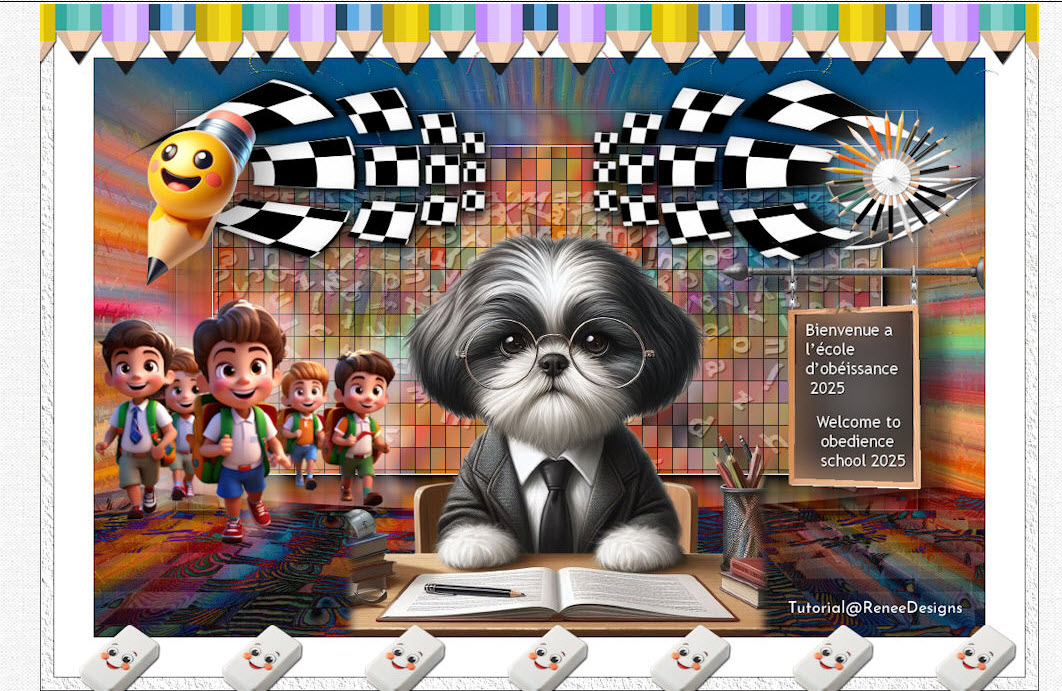
 Traduzione
Traduzione







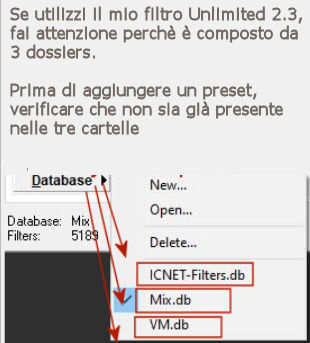
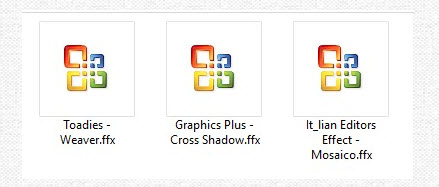



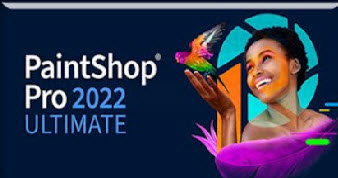






















 136/ 150
136/ 150



